Jak wydrukować Układ PCB z Proteus
dzisiaj patrzymy na projekt obwodu Proteus. Niezależnie od tego, czy jesteś nowy w projektowaniu Proteus PCB, czy potrzebujesz odświeżenia, ten pouczający artykuł próbuje wyjaśnić proces w jak najprostszy sposób.
Jak wydrukować Układ PCB z Proteus
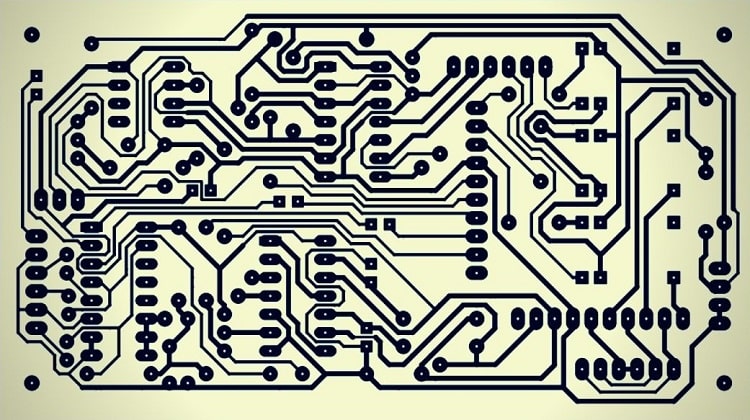
A. Co to jest PCB?
PCB oznacza Płytki drukowane. Jeśli jesteś zaznajomiony z elektroniką, będziesz wiedział, że te komponenty są często używane.
płytka drukowana składa się z materiału podstawowego (płyty miedzianej), podłoża i innych elementów, które są zwykle przymocowane do obwodu za pomocą lutu.
B. typy PCB
ten typ PCB ma kropki na swojej powierzchni. Otwory na powierzchni są miejscem, w którym wkładane są komponenty. Komponenty te następnie otrzymują przymocowane do nich przewody, które są lutowane razem.
przerywane płytki PCB są trudne do zaprojektowania i często prowadzą do wielu błędów.
układ PCB
Układy PCB są znacznie prostsze. Układ jest tworzony za pomocą oprogramowania do projektowania PCB. Ten projekt jest następnie trawiony na miedzianej płycie, a następnie elementy lutowane na płycie.
ta metoda powoduje mniej błędów i jest również mniej czasochłonna.
C. PROTEUS
dostępnych jest wiele różnych programów do projektowania PCB. Jednak celem tego artykułu jest Proteus.
Proteus jest bogaty w narzędzia, które są łatwe w użyciu i zapewniają dużą pomoc w projektowaniu płytek drukowanych. Nawet jeśli jesteś nowy w projektowaniu PCB, Proteus będzie pomocny podczas nauki.
cechy, którymi szczyci się Proteus to:
- wyświetlanie 3D
- zintegrowany automatyczny router
- konfigurowalne zasady projektowania
- pełne przechwytywanie schematu
- interaktywny symulator obwodu
- Obsługa płaszczyzn mocy
D. przewodnik krok po kroku do drukowania układów PCB z PROTEUS
krok po kroku 1: Zaprojektuj swój obwód
zacznij od uruchomienia programu.
po załadowaniu programu powinieneś zobaczyć swój obszar roboczy ze wszystkimi narzędziami do twojej dyspozycji u góry i po lewej stronie. Pośrodku znajduje się niebieski prostokąt. W tym niebieskim prostokącie zostanie zaprojektowany obwód.
Krok 2: Wybierz komponenty
komponenty, których będziesz używać, zależą od typu projektowanego obwodu, więc nie będziemy teraz wchodzić w temat wyboru konkretnych komponentów.
jednak, aby uzyskać dostęp do komponentów, które możesz wybrać, istnieją dwa sposoby.
- przejdź do „biblioteka”, a następnie „urządzenie/symbol”. Komponenty do wyboru pojawią się w nowym oknie.
- użyj paska narzędzi po lewej stronie. Kliknij „Model komponentu”lub wybierz z biblioteki komponentów.
wybrane komponenty zostaną dodane do listy urządzeń. Urządzenia te można obracać. Istnieją przyciski obracania, aby to zrobić.
gdy będziesz gotowy, możesz zacząć umieszczać komponenty w obszarze roboczym. Po umieszczeniu wszystkich możesz użyć kursora do narysowania połączeń między komponentami, tworząc obwód.
jeśli jakikolwiek komponent wymaga modyfikacji, kliknij go prawym przyciskiem myszy, a otrzymasz rozwijane menu z opcjami modyfikacji.
po zakończeniu Wirtualnego obwodu zapisz plik i debuguj go.
Krok 3: Zaprojektuj układ PCB – otwarcie ARES
w tym kroku wirtualny obwód zostanie użyty do zaprojektowania układu PCB.
Proteus jest wyposażony w zintegrowany z nim kombinezon projektowy ARES. Zostanie to wykorzystane podczas projektowania płytki drukowanej. Aby uzyskać dostęp do ARES, otwórz Proteus, kliknij „Narzędzia”, a następnie „lista sieci do Ares”.
powinieneś zobaczyć okno z listą komponentów.
aby utworzyć krawędź planszy, przejdź do „tryb pola grafiki 2D” >Wybierz warstwę> krawędź planszy.
możesz teraz narysować pole w obszarze roboczym. Po narysowaniu pola kliknij, A linia (zielona) stanie się żółta. Wewnątrz tego żółtego pudełka zostanie narysowany Obwód.
pamiętaj, że rozmiar pudełka nie jest ograniczony do początkowego rysunku. W razie potrzeby można go rozszerzyć.
KROK 4: Zaprojektuj układ PCB-komponenty
kliknij komponenty, których chcesz użyć, używając przycisków obróć, jeśli konieczne jest obrócenie, a następnie przeciągnij je do obszaru roboczego.
po umieszczeniu wszystkich komponentów w obszarze roboczym ułóż je zgodnie z wymaganiami. Zrób to za pomocą „trybu wyboru”.
gdy wszystkie komponenty są na miejscu, połącz je. Użyj „trybu śledzenia”, aby zmienić szerokość ścieżek. Szerokość toru zależy od własnej unikalnej konstrukcji PCB.
aby połączyć komponenty, kliknij na końcu komponentu. Pojawi się zielona linia i możesz przeciągnąć ją do następnego komponentu. Gdy to zrobisz, zielona linia zniknie.
warstwy PCB
- Pojedyncza Warstwa
zobaczysz komponenty po jednej stronie i połączenia po drugiej stronie.
- Podwójna Warstwa
oba komponenty i śledzenie będą widoczne po dwóch stronach.
- wielowarstwowy
każda warstwa jest pokazana jako inny kolor: np. dolna warstwa-niebieska, górna warstwa – czerwona, wewnętrzna warstwa 1 – fioletowa itp.
krok 5: Zaprojektuj układ PCB – śledzenie
- białe strzałki pokazują kierunek śladów komponentów.
- zielone linie pokazują połączenia
- niebieskie linie pokazują ścieżkę
- czerwone kółka podkreślają błędy śledzenia
błędów można uniknąć, zmieniając ścieżkę ścieżki.
jeśli twoja płytka ma więcej niż jedną warstwę, możesz zmienić ścieżkę między każdą warstwą za pomocą lewego przycisku myszy. Kliknij dwukrotnie.
pamiętaj, że możesz użyć automatycznego routera. Pozwoli to ustawić reguły projektowania i szerokość PCB przed rozpoczęciem automatycznego routingu.
po zakończeniu śledzenia Zapisz projekt PCB do tego samego pliku, co wirtualny Obwód Proteus. Będziesz mógł zobaczyć wizualizację 3D, Jeśli chcesz.
Krok 6: drukowanie układu
przejdź do „Wyjście”. Wybierz „Drukuj”.
powinieneś zobaczyć okno układu wydruku.
Wybierz „tryb grafiki”, aby wydrukować moduł koloru żółtego. Kliknij „lustro” w sekcji „odbicie”.
Objaśnienie opcji drukowania
- górna warstwa miedzi
używana do dwuwarstwowych płytek drukowanych.
2. Dolna warstwa miedzi
utrzymuj skalę na 100%. Kliknij 'Mirror’ w 'Reflection, A’ X Horizontal ’ w rotacji. Wybieramy opcję lustra, ponieważ drukowana strona będzie skierowana do miedzianej płyty.
3. Górna warstwa jedwabiu
drukujesz to oprócz dolnej warstwy miedzi. Ta opcja wyświetli widok komponentów. W tym celu w polu 'Reflection’ wybierz 'Normal’.
4. Dolna warstwa jedwabiu
używana do dwuwarstwowych płytek drukowanych.
5. Warstwa odporna na lutowanie
ta opcja pomaga zapobiegać zwarciom. Użyj oporu lutowniczego > odpornego na dno > krawędzi płyty. W polu ’ Reflection 'wybierz’Mirror’.
6. Tryb SMT
nie jest używany, ponieważ moduł SMT nie jest wymagany.
7. Warstwa wykresu wiercenia
służy do drukowania miejsca wiercenia i rozmiaru otworu. W polu ’ reflection 'wybierz’normal’.
Krok 7: trawienie
- weź miedzianą deskę i wytnij ją do rozmiaru.
- Umieść swój Wydruk (błyszczący papier) na miedzianej płycie z nadrukiem skierowanym do warstwy miedzi. Zapewnij wyrównanie i zabezpiecz wszystko na swoim miejscu.
- użyj żelazka lub innego źródła ciepła, aby zastosować ciepło przez 5 do 15 minut. Spowoduje to przeniesienie wydruku na płytkę miedzianą.
- po połączeniu miedzianej płytki i nadruku umieść miedzianą płytkę w letniej wodzie. Usuń nadmiar papieru.
- umieść płytkę miedzianą w roztworze chlorku żelaza. Spowoduje to, że nadmiar miedzi rozpuści się, pozostawiając tylko twój projekt pod przesłanym nadrukiem.
- Usuń nadruk za pomocą rozcieńczalnika, takiego jak zmywacz do paznokci.
- szlifuj wszelkie szorstkie krawędzie.
- wywierć niezbędne otwory wiertłem PCB.
- umieść komponenty i lutuj.
- Wytnij dodatkowy pin.
i teraz twoja płytka jest kompletna!
- jak zrobić płytkę drukowaną (PCB)
- Jak wydrukować kartki z życzeniami składanymi do połowy
- Jak wydrukować karty indeksowe na drukarce Hp
- jak zrobić wodoodporną naklejkę z sylwetką CAMEO
- Jak wydrukować na czarnym kartonie




